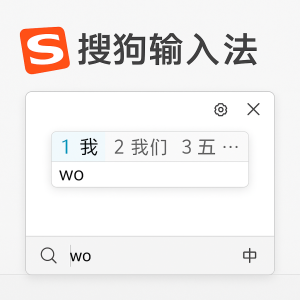搜狗输入法输入不出字?一篇教你快速解决的完整指南!
在日常使用电脑或手机过程中,许多用户可能都遇到过“搜狗输入法无法输入文字”的问题。明明输入法图标正常显示,键盘敲击也有反应,但就是无法在输入框中出现文字。这种情况不仅影响工作效率,也极大干扰使用体验。
本篇文章将从原因排查、具体修复方法、适配系统、替代输入法推荐等方面,为你提供完整解决方案,帮你迅速恢复正常输入。
一、搜狗输入法输入不出字的常见原因
1.1 输入法未激活或崩溃
在部分 Windows 或 Android 系统中,输入法后台进程可能崩溃或未正常加载,导致键盘无响应。
1.2 程序冲突(如QQ、微信、浏览器)
某些程序会与输入法模块冲突,尤其是聊天软件或旧版浏览器插件,可能导致输入框中输入法失效。
1.3 输入法状态异常(中英文切换)
偶尔输入法在切换过程中卡死在“英文”状态,造成输入看似无效,其实是系统未响应中文输入指令。
1.4 系统语言设置或权限问题
系统输入设置异常或权限未授予搜狗输入法(尤其在手机上),也可能导致输入无反应。
二、解决搜狗输入法无法输入的方法
✅ 方法一:重启输入法服务
- Windows 系统:打开任务管理器(Ctrl+Shift+Esc) → 找到“搜狗输入法” → 结束任务 → 重新打开输入法。
- Android 系统:前往“设置 → 应用管理 → 搜狗输入法 → 强制停止”,然后重新启用。
✅ 方法二:切换输入法再切回
有时系统临时卡顿,通过切换输入法可以刷新输入状态:
- 组合键:
Ctrl + Shift或Ctrl + Space - 安卓/iOS:长按空格键或点击输入法切换图标
✅ 方法三:更新输入法版本或重新安装
旧版输入法存在兼容问题,建议前往官网下载最新版。
- 官方下载链接:搜狗输入法官网(推荐)下载搜狗输入法安装包的简单指南
✅ 方法四:检查程序输入权限(移动端)
安卓系统需授予输入法足够权限:
- 设置 → 系统 → 语言与输入法 → 允许默认输入法权限
- 关闭“电池优化”对输入法的限制
✅ 方法五:注册表修复(Windows高级用户)
在注册表中清除输入法残留设置,有一定技术门槛。
⚠️注意:建议备份注册表后操作,或使用系统还原点。
三、如果搜狗输入法始终出错?推荐替代方案
以下输入法具有良好兼容性,适合临时或长期替代:
| 输入法名称 | 系统兼容 | 特点 | 下载链接 |
|---|---|---|---|
| 百度输入法 | 安卓/Windows | 云联想强 | 官网下载 |
| 谷歌拼音输入法 | 安卓 | 精准识别 | Play商店 |
| Microsoft 拼音 | Windows 自带 | 系统级稳定 | 无需下载 |
四、输入法无法输入怎么办?快速检测指南
- ✅ 在不同输入框测试(如:记事本、浏览器地址栏)
- ✅ 检查是否安装其他输入法干扰
- ✅ 尝试重新登录账号、重启设备
上一篇: 下载搜狗输入法安装包的简单指南